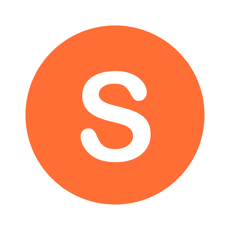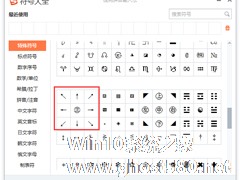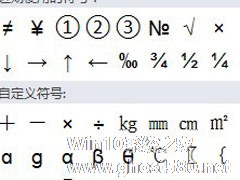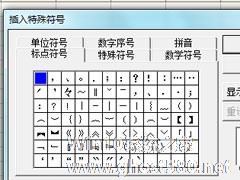-
WPS立方米符号怎么输入?立方米符号的输入方法
- 时间:2024-04-20 08:17:31
大家好,今天Win10系统之家小编给大家分享「WPS立方米符号怎么输入?立方米符号的输入方法」的知识,如果能碰巧解决你现在面临的问题,记得收藏本站或分享给你的好友们哟~,现在开始吧!
很多新手有问到这样一个问题:在用WPS文字进行数学公式的编写时,立方米这个符号在键盘上找半天也找不到。其实,一些罕见的特殊符号在办公的时候都会遇到,但因为平常用的少,需要输入这些符号的时候就尴尬了。下面小编就为大家分享一下WPS输入立方米符号的几种方法。
方法/步骤
1、首先打开WPS文字,输入m3。
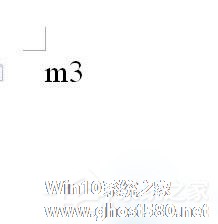
2、鼠标选中3,右键单击,在菜单中点击字体。
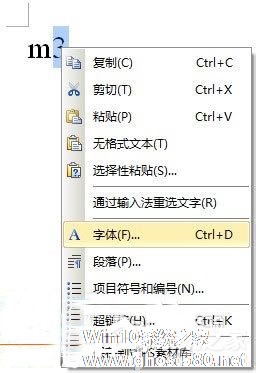
3、在效果栏中,勾选上标,其他的不勾,可以在预览中查看。
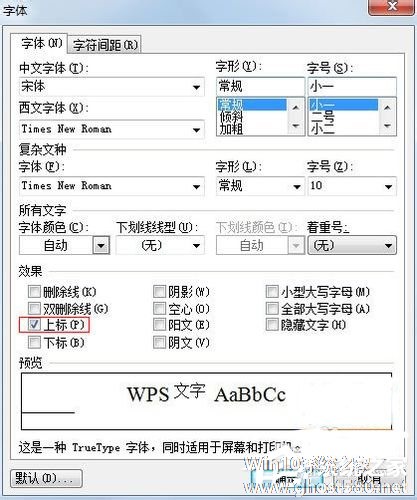
4、点击确定,此时3会移动到m的右上角了。也可以使用快捷键,选种3,然后按 Ctrl+Shift+“+”就是上标,下标快捷键是Ctrl+“+”,即可实现打出立方米字符了。
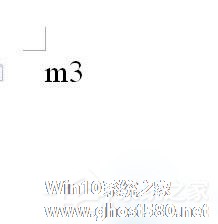
以上就是WPS立方米符号的输入方法。其实,还有一种方法也可以,先输入m,然后按下Ctrl+Shift+“=”,3键,此时光标会移动到m右上角,输入3就行。这个方法不需要借助WPS或者Word。现在小伙伴们再不用为立方米这个符号而尴尬了吧。
以上就是关于「WPS立方米符号怎么输入?立方米符号的输入方法」的全部内容,本文讲解到这里啦,希望对大家有所帮助。如果你还想了解更多这方面的信息,记得收藏关注本站~
【★本♂文来源Win10系统之家Www.GhoSt580.net,不得自行转载,违者必追究!】
相关文章
-

很多新手有问到这样一个问题:在用WPS文字进行数学公式的编写时,立方米这个符号在键盘上找半天也找不到。其实,一些罕见的特殊符号在办公的时候都会遇到,但因为平常用的少,需要输入这些符号的时候就尴尬了。下面小编就为大家分享一下WPS输入立方米符号的几种方法。
方法/步骤
1、首先打开WPS文字,输入m3。
2、鼠标选中3,右键单击,在菜单中点击字体。<... -
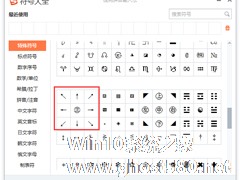
在编辑Word文档的时候有时需要输入一些特殊符号,让文档看起来更加直观。不过很多时候用户不知道如何输入特殊符号?比如碰到箭头这个符号的时候,多数用户就不知道如何输入了,今天在这边就教大家如何在Word文档中输入箭头符号。
通过word文档直接输入
1、首先打开word文档,在需要输入箭头的时候直接点击窗口上面的菜单栏的插入工具:
2、点击插入工具以... -
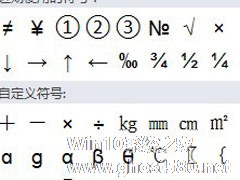
我们中华的文化是博大精深的,总会有一些生僻的字眼会不认识的,果遇到个不会读音的字,我们怎么在WPS中输入呢?今天小编就教大家WPS文字生僻字输入方法。
方法步骤
1、首先打开WPS;
2、例如要输入“昗”,我们先在WPS文字中输入日;
3、选中汉字,点击菜单栏--插入--符号; -
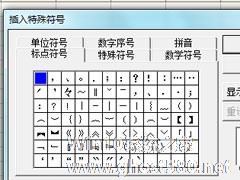
Excel表格是一款在表格制作及数据统计方面非常优秀的办公软件,我们常常会使用它来进行一些工作表格制作,而在制作表格的过程中可能会需要输入一下特殊符号,如黑色三角符号。那么,Excel表格怎么输入黑色三角符号呢?下面,我们就一起往下看看吧!
方法步骤
1、打开Excel,进入操作界面;
2、在该界面内找到插入选项;
3、点击插入选项,在...